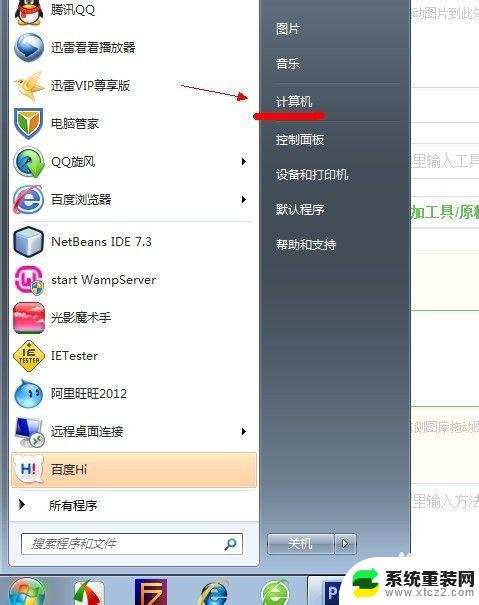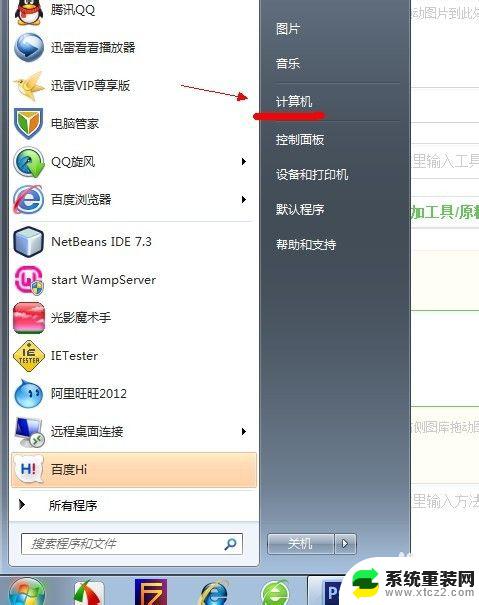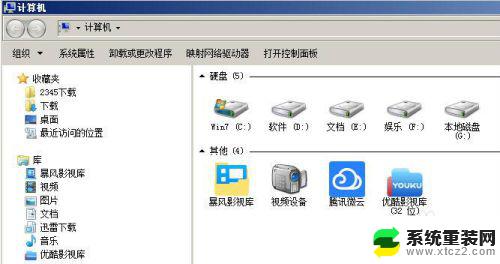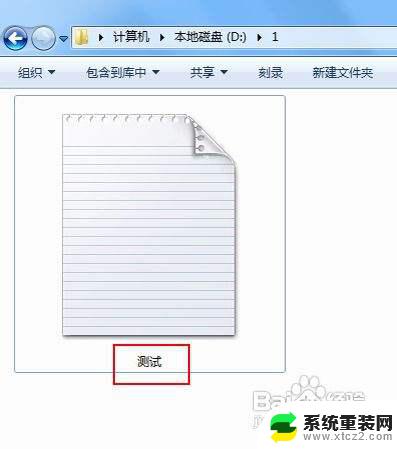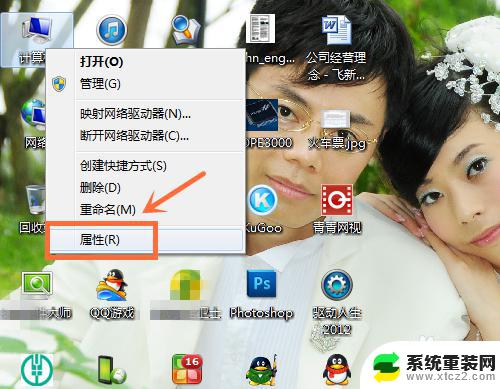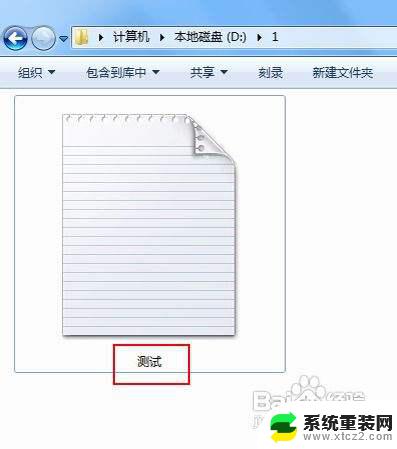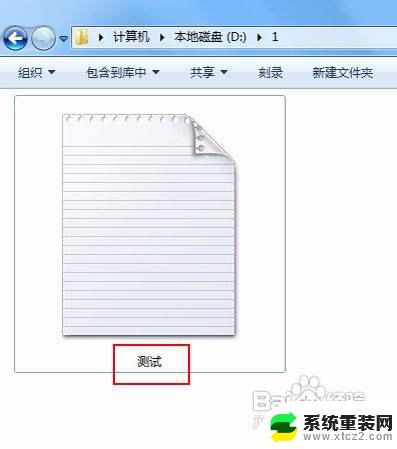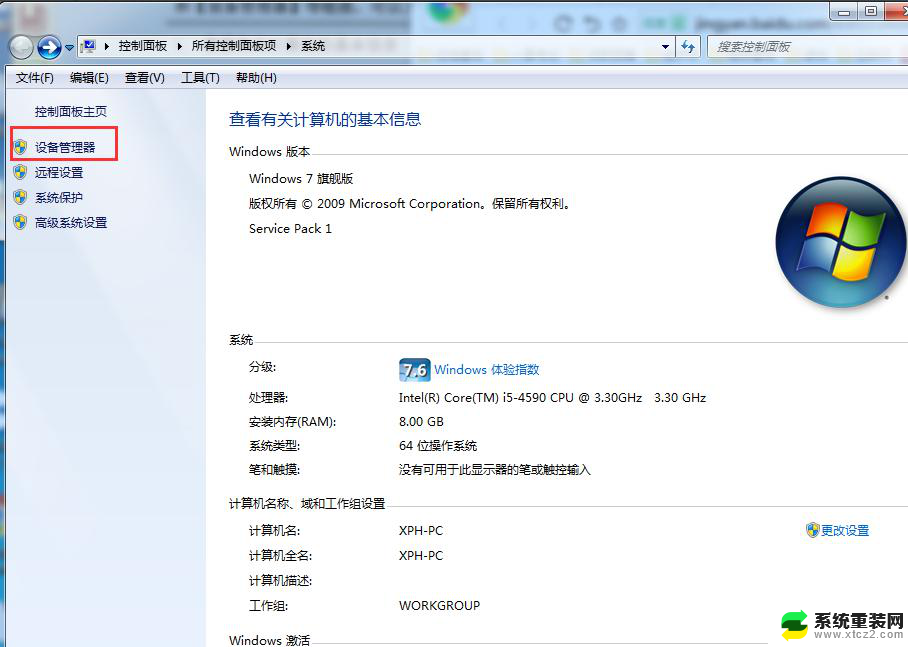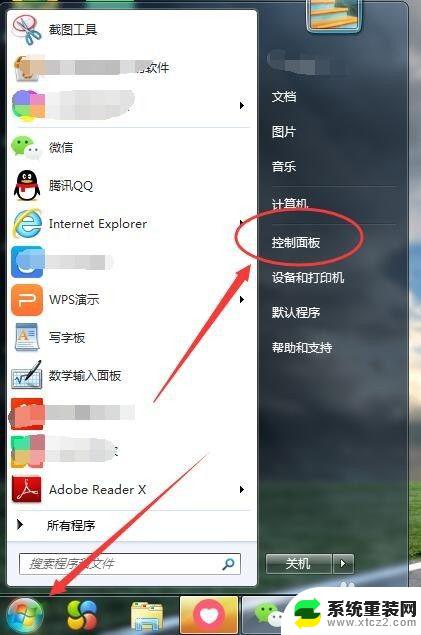win7隐藏的文件怎么显示出来 win7系统如何查看隐藏文件
更新时间:2023-12-22 11:50:29作者:xtang
在使用Windows 7系统时,我们经常会遇到隐藏文件的情况,有时这些隐藏文件可能包含着一些重要的信息或者我们需要查看的文件。许多用户不知道如何将这些隐藏文件显示出来,从而导致无法访问或查看它们。所以今天我们就来探讨一下Win7隐藏文件的显示方法以及如何在Win7系统中查看这些隐藏文件。通过掌握这些技巧,我们将能够更好地管理我们的文件,并且不再错失任何重要的信息。
步骤如下:
1.点左下角“开始”菜单,再点击“计算机”。
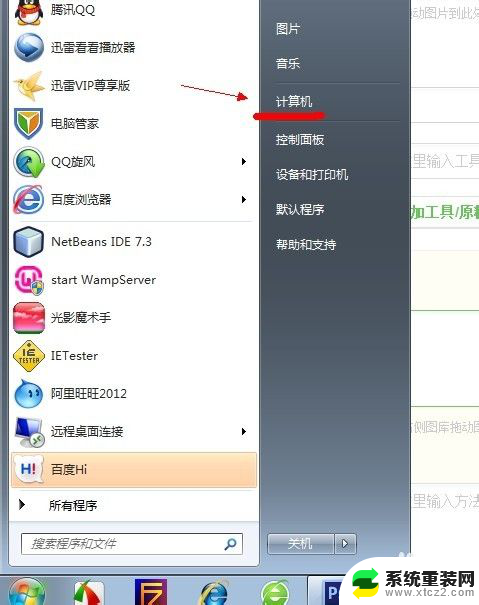
2.点击窗口顶部靠左位置的“组织”菜单,选择其中的“文件夹和搜索选项”。
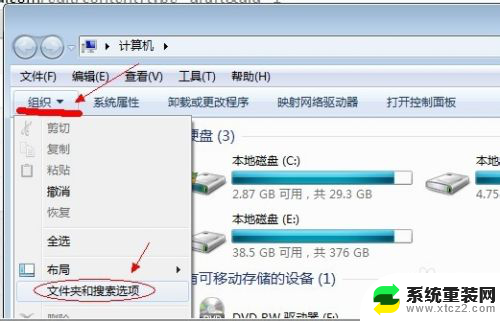
3.在弹出的窗口里点击切换到“查看”选项卡。
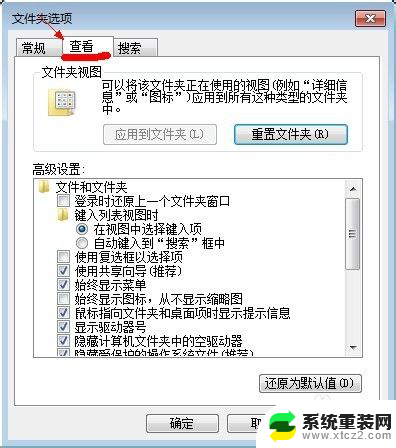
4.在窗口中部位置下拉滚动条,找到“显示隐藏的文件、文件夹或驱动器”。把前面的圈圈选中,然后点击确定。
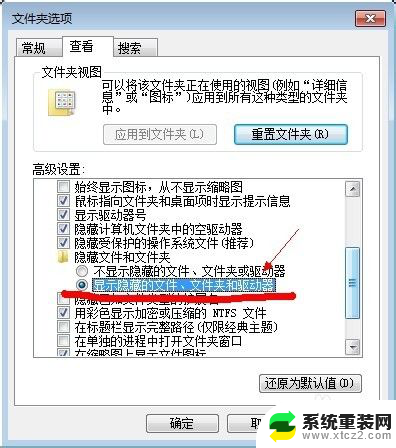
5.这时电脑中的隐藏文件和文件夹就都可以看到了。
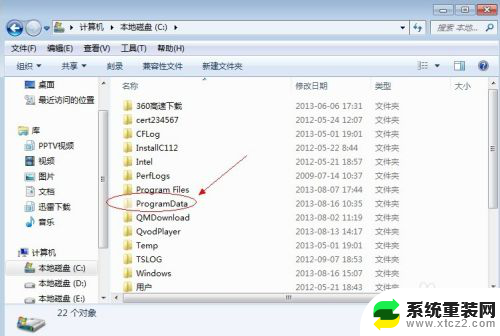
以上就是如何显示win7隐藏的文件的全部内容,如果你遇到了这种情况,不妨根据我的方法来解决,希望对大家有所帮助。